
データローダでエクスポートしたファイルが文字化けする
はじめに
こんにちは。SHIFT カスタマーサクセス部 Salesforceグループの長谷川です。 今回は、Excel使用が学生以来のデータローダ初心者が直面した文字化けについて共有したいと思います。お役立ていただけたら嬉しいです!
データローダとは?
データローダはデータを一括でインポートまたはエクスポートするためのアプリケーションです。Salesforceレコードの挿入、更新、削除、またはエクスポートに使用します。 データローダでは一度に最大500万件までデータをインポートできます。 データのインポート時には、カンマ区切り値 (CSV) ファイルを使用し、 エクスポート時にはCSVファイルとして出力されます。
データローダはMacOSとWindowsのいずれかで使用可能ですが、私のPC環境はWindowsのため、Windowsの視点での情報共有をいたします。
そもそも文字化けがなぜ起こるのか
原因は文字コード
CSVを含むテキストファイルは作成する際やファイルを表示する際に文字コードが用いられます。この文字コードの設定が作成時と表示時で相違があった場合に文字化けが発生します。
つまり、作成する側か読み込む側に文字コードを合わせる必要があります。
データローダでエクスポートする際、または作成物をインポートする際は文字コードの設定を確認してください。
データローダを開く
[Settings]を押下
[Read all CSVs with UTF-8 encoding:]と[Write all CSVs with UTF-8 encoding:]の☑が入っているか確認
※[Read…]に☑が入っているのであれば、文字コードUTF-8を使用してすべてのCSVファイルを読み込みます。
※[Write…]に☑が入っているのであれば、エクスポートされるすべてのCSVは文字コードUTF-8になります。)
※データローダのZulu 18 で UTF-8 がデフォルトになりました。
データローダのZulu 18 以降をインストールした状態でWindows版のデータローダを使用する場合、CSVファイルの文字コードにSJIS (MS932) を使用すると文字化けが発生する可能性があります。 上記を回避するにはデータローダで使用するCSVファイルの文字コードをUTF-8に変更してください。
エクスポートしたファイルをExcelで開くと文字化けする
上記の内容に気を付けてもエクスポートしたデータをExcelで開いた時に文字化けする時があります。
私は「そもそも読み込む側の文字コードをどこで確認するの?」となりました。
原因はExcelの開き方
Excelで表示した際に文字化けした原因は、Excelの開き方にありました。
データローダで引き出したレコードは下記の手順で開けば文字化けしませんでした。
※データローダの設定にて[Write all CSVs with UTF-8 encoding:]に☑を入れています
1.新規のExcelを開き、[データ]タブを押下し、[テキストまたはCSVから]を押下

2.データローダにてエクスポートしたcsvファイルを選択し[インポート]を押下
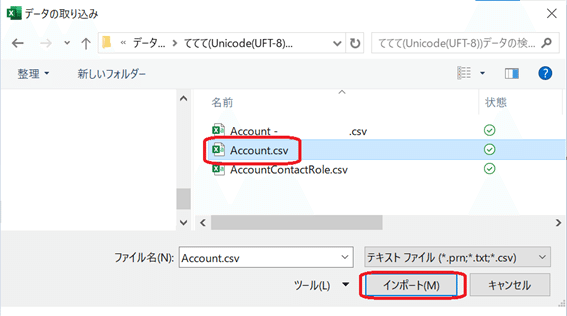
3.「元のファイル:Unicode(UTF-8)」「区切り記号:コンマ」「データ型検出:データ型を検出しない」に設定し、読み込み
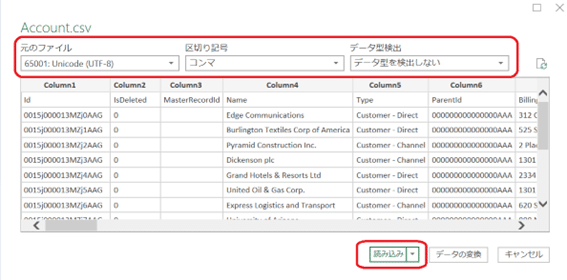
以上で文字化けしないExcelが開けました。
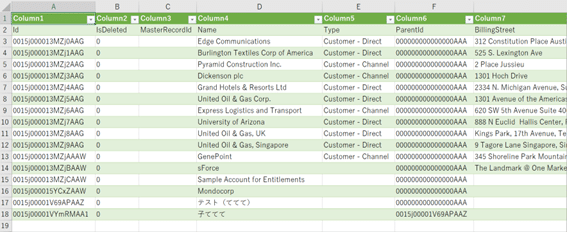
上記のファイルをインポートに流用する場合は、1列目の「Column」はエラーの原因になるため、1列目を2列目以降のデータで上書きしてください。 また、変更後ただ保存するのではなく、保存時に文字コードをよく確認してください。UTF-8でエクスポートしたファイルのはずが、保存時にはShift-JISの文字コードに代わっていた、なんてことがあります。
まとめ
データローダはSalesforceのデータのインポート、エクスポートだけでなく、ごみ箱から削除してしまったレコードを確認することができるため、大変便利です。(※組織から完全に削除されていないレコードに限ります)
エクスポートしたデータが文字化けで読めない!といった事態に陥った際は設定を確認してみてください。それでも文字化けする、という場合はExcelの開き方で解決するかもしれません。ぜひお試しください!
執筆者プロフィール:長谷川
・SHIFT歴1年半
・Salesforce歴2年半
・Trailhead:Ranger
・認定資格
・アドミニストレーター
・Platformアプリケーションビルダー
・ゲーム好き
・好きなゲームはRPG系
・「原神」「Fate/Grand Order」「Undertale」「刀剣乱舞」
お問合せはお気軽に
https://service.shiftinc.jp/contact/
SHIFTについて(コーポレートサイト)
https://www.shiftinc.jp/
SHIFTのサービスについて(サービスサイト)
https://service.shiftinc.jp/
SHIFTの導入事例
https://service.shiftinc.jp/case/
お役立ち資料はこちら
https://service.shiftinc.jp/resources/
SHIFTの採用情報はこちら
https://recruit.shiftinc.jp/career/
PHOTO:UnsplashのPawel Czerwinski

